《Excel》怎么给电子表格加密?相信不少用户对此不是特别了解,分享吧小编就为大家带来excel2016给电子表格加密方法介绍,一起来看看吧!
方法步骤
1、打开excel 2016文本,如图所示:

2、新建Excel 2016电子表格:
点击菜单栏“文件”按钮, 进入新建 excel 2016电子表格下一步;
点击“新建”按钮,新建 Excel 2016电子表格,如图所示:
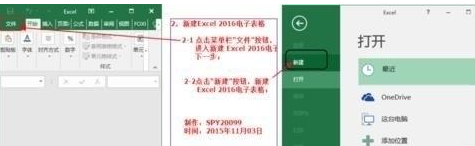
3、打开加密Excel 2016电子表格:
点击菜单栏“文件”按钮, 进入 加密 excel 2016电子 表格下一步;
点击“信息”按钮,
接着点击 右侧”保护工作簿“,打开 了加密对话框,如图所示:

4、加密Excel 2016电子表格:
点击“保护工作簿”后,弹出加密选项,包括标记为最终状态(F)”、“用密码进行加密(E)”...等; 不同的加密选项,对应不同的加密功。 其中,最常用的加密功能为“用密码进行加密(E)”, 该加密功能是对整个 电子表格进行加密,打开电子表格时,必须输入密码才能解密打开, 一旦忘记密码,则永远也打不开该电子表格! 所以,必须切记解密密码!
这里以“用密码进行加密(E)”为例进行电子表格加密演示,其他类推; 点击“用密码进行加密(E)” ,弹出“加密文档”对话框;
接着输入密码,点击“确定”,弹出“确认密码”对话框,重新输入密码,点击“确认”按钮,对密码进行确认。
加密工程结束,如图所示:
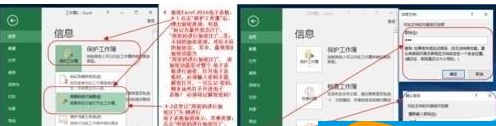
5、保存加密Excel 2016电子表格:
加密Excel 2016电子表格后,“保护工作簿”处提示“需要密码才能打开此工作簿”;
点击左侧的“保存”,选择合适的保存位置,保存加密文件; 整个加密过程结束,如图所示:
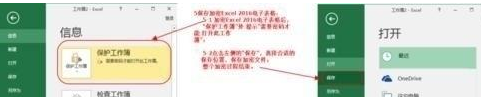
注意:不同的加密选项,对应不同的加密功。电子表格进行加密,打开电子表格时,必须输入密码才能解密打开。一旦忘记密码,则永远也打不开该电子表格。
| Excel相关攻略合集 | ||||
| 制作打钩小方框 | 自动填充序号 | 红绿图标记完成情况 | 怎么进行累加运算 | 工作表发布成网页 |
| 怎么插入图片批注 | 插入可视化地图 | 如何设置自动保存 | 打印奇数页 | 查无效数据 |
以上就是excel2016给电子表格加密方法介绍,想了解更多《excel》教程,请关注分享吧下载站,每天为你带来最新消息!



















